Некоторые пользователи iPhone спрашивают, как восстановить приложения на iPhone. Как и другие типы данных, вы можете легко потерять приложения, приобретенные в App Store по разным причинам. Такие, как их случайное удаление, повреждение оборудования или даже потеря вашего устройства iPhone.
Поэтому знание того, как восстановить приложения на iPhone, необходимо. Поэтому в этой статье мы обсудим способ восстановления приложений на iPhone. Если вы заинтересованы в этом, просто прочитайте и следуйте этим методам.
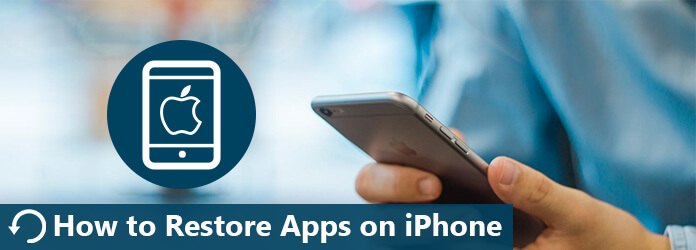
Если вы хотите восстановить удаленные приложения на iPhone, вы можете использовать App Store для завершения восстановления. Приложение App Store дает вам возможность восстанавливать приложения на iPhone путем их переустановки. Но таким образом вы можете хранить только приложения на iPhone, но не данные приложения. Если вы просто хотите переустановить удаленные по ошибке приложения без данных, вы можете воспользоваться следующими простыми способами.
Шаг 1 Перейдите на App Store на вашем iPhone. Затем нажмите на Обновление ПО который является пятым вариантом в нижней части экрана.
Шаг 2 Нажмите Купленный который находится в верхней части страницы обновления, чтобы увидеть все приобретенные приложения в вашей учетной записи Apple.
Шаг 3 Выберите Все, и вы увидите все купленные приложения, которые вы скачали с этим Apple ID. Если вы хотите увидеть все приложения, которые вы купили, но в настоящее время не установлены на этом iPhone, переключитесь на Не на этом iPhone.
Шаг 4 Просто найдите приложение, которое вы хотите восстановить, и нажмите Скачать кнопку, чтобы восстановить его на вашем iPhone.
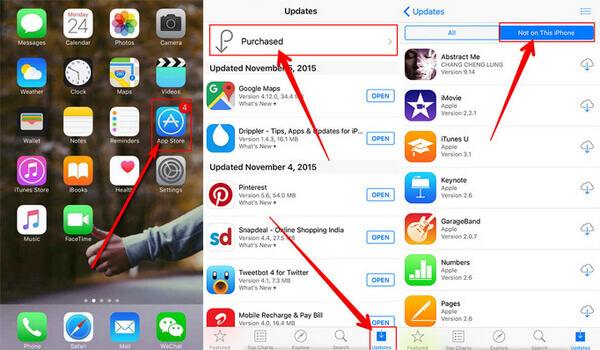
Кроме App Store, вы также можете использовать iTunes восстановить приложения на iPhone. Таким образом, вам нужен компьютер, на котором установлена последняя версия iTunes. Затем выполните следующие шаги, как восстановить приложения на iPhone для восстановления приложений.
Шаг 1 Подключите ваш iPhone к компьютеру через USB-кабель. И запустите iTunes, если он не открывается автоматически.
Шаг 2 Тогда вам нужно нажать на Устройство вкладку, чтобы выбрать свой iPhone. И вы можете увидеть имя вашего iPhone и другую информацию.
Шаг 3 Теперь вам нужно нажать на приложения, которые находятся в Настройки в левом списке. Тогда вы увидите все приложения, которые вы загрузили в интерфейсе.
Шаг 4 Теперь просто выберите приложение, которое вы хотите восстановить, и нажмите на Установите кнопка, чтобы восстановить удаленные приложения iTunes.
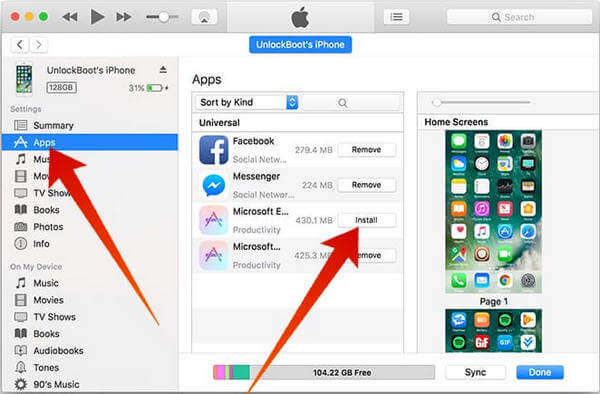
Вы также можете восстановить приложения на iPhone из iCloud, хотя это не очень рекомендуется для вас. Но этот способ очень подходит для восстановления приложений или других настроек на новом iPhone. Если ты хочешь восстановите свой старый iPhone с iCloud рекомендуется сначала сделать резервную копию вашего устройства.
Шаг 1 Презентация Настройки приложение, а затем выберите Общие> Сброс, Затем нажмите на Ластик весь контент и настройки.
Шаг 2 После сброса необходимо перейти в iCloud, а затем войти в систему, используя свой Apple ID и пароль.
Шаг 3 Затем вы можете настроить свой iPhone. Вы можете просмотреть все резервные копии в учетной записи iCloud, выбрать нужный и восстановить его на свой iPhone.
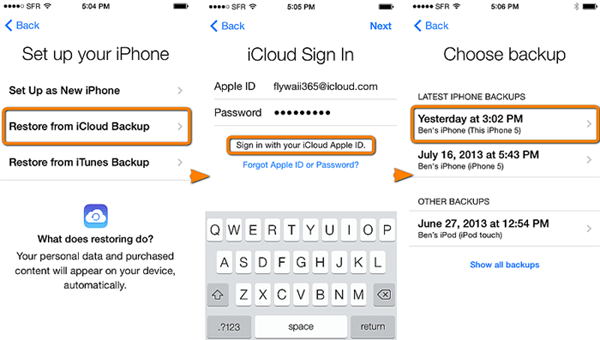
Если эти три упомянутых выше способа не могут вам помочь, вы также можете восстановить приложения на iPhone с помощью стороннего программного обеспечения, такого как Aiseesoft iPhone Восстановление данных , Это программное обеспечение является одним из наиболее профессиональных инструментов, которое вы можете использовать для безопасного и простого восстановления потерянных данных с iPhone, iTunes или iCloud. С его помощью вы можете восстановить до 19 видов данных. Кроме того, вы также можете сканировать и просматривать потерянные данные iOS перед восстановлением.
После того, как вы загрузите и установите Aiseesoft iPhone Data Recovery на свой компьютер, вы сможете воспользоваться следующими способами восстановления приложений на iPhone.
Шаг 1 Подключите iPhone к компьютеру
Прежде всего, запустите Aiseesoft iPhone Data Recovery после успешной установки. Затем вам нужно выбрать «Восстановить с устройства iOS», а затем подключить iPhone к компьютеру через USB-кабель.
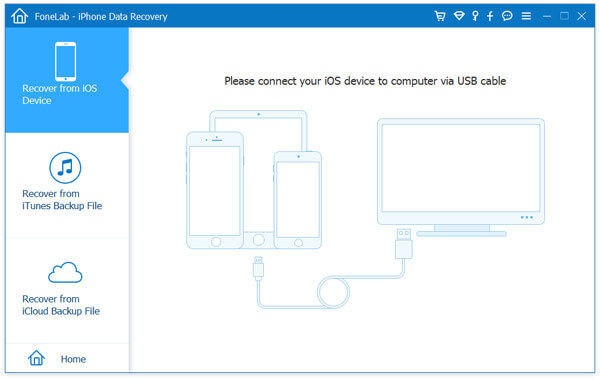
Шаг 2 Начать сканирование устройства
Когда это программное обеспечение обнаружит ваш iPhone, оно покажет вам подробную информацию о вашем iPhone. Затем вам нужно нажать кнопку «Начать сканирование», чтобы сканировать ваше устройство, и это займет несколько времени, чтобы завершить процесс.
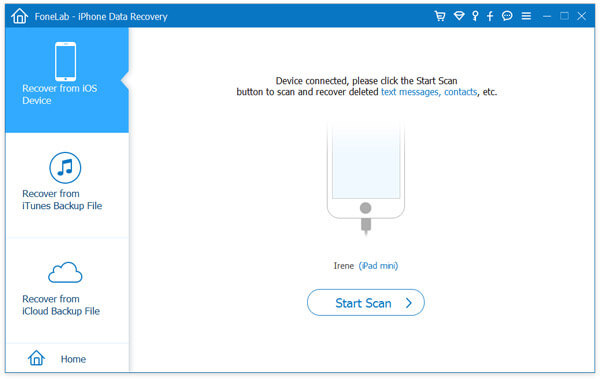
Шаг 3 Восстановление приложений на iPhone
Теперь вы видите все файлы, обнаруженные на вашем iPhone в интерфейсе. Вы можете просмотреть файлы, как вы хотите. Затем выберите то, что вы хотите восстановить, и нажмите кнопку Восстановить, чтобы вернуть их.
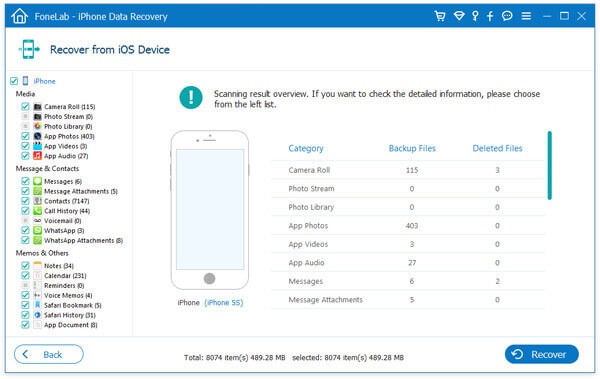
Если вы создали резервную копию файлов с помощью iCloud или iTunes, вы также можете использовать это замечательное программное обеспечение для восстановления, чтобы восстановить приложения на iPhone из iCloud или iTunes.
Шаг 1 Выберите режим восстановления
Запустите это программное обеспечение на своем компьютере, а затем выберите «Восстановить из файла резервной копии iTunes» или «Восстановить из файла резервной копии iCloud», которое находится в левой части основного интерфейса.
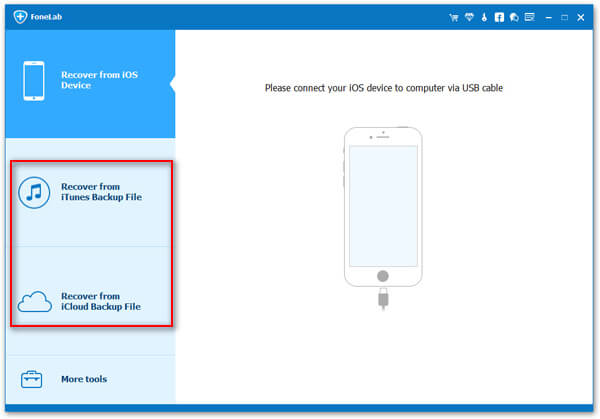
Шаг 2 Начать сканирование резервной копии
Если вы хотите восстановить из iTunes, выберите второй и выберите резервное копирование ITunes и нажмите кнопку Начать сканирование. Если вы хотите восстановить данные из резервной копии iCloud, сначала необходимо войти в iCloud и загрузить резервную копию. Затем выберите тип файла, который вы хотите восстановить из приложений.
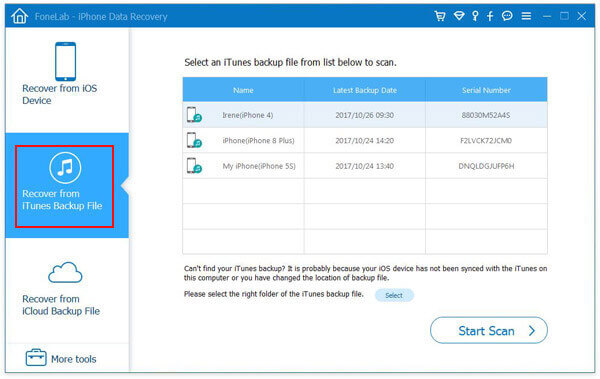
Шаг 2 Восстановление приложений на iPhone
Теперь вы можете просматривать файлы резервных копий, и вы можете просматривать их, нажав тип данных. Затем выберите то, что вы хотите восстановить, и нажмите кнопку Восстановить, чтобы восстановить эти данные.
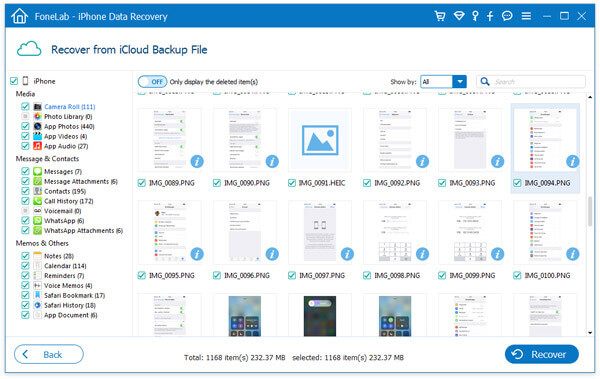
Когда вы удаляете свои приложения на iPhone и теряете важные данные, вы можете следовать этой статье, чтобы получить их обратно с 4 полезными способами восстановления приложений на iPhone. За ними легко следить и они могут профессионально восстанавливать приложения на iPhone. Надеюсь, что вы можете получить что-то полезное из этой статьи. Надеюсь, вы можете наслаждаться.